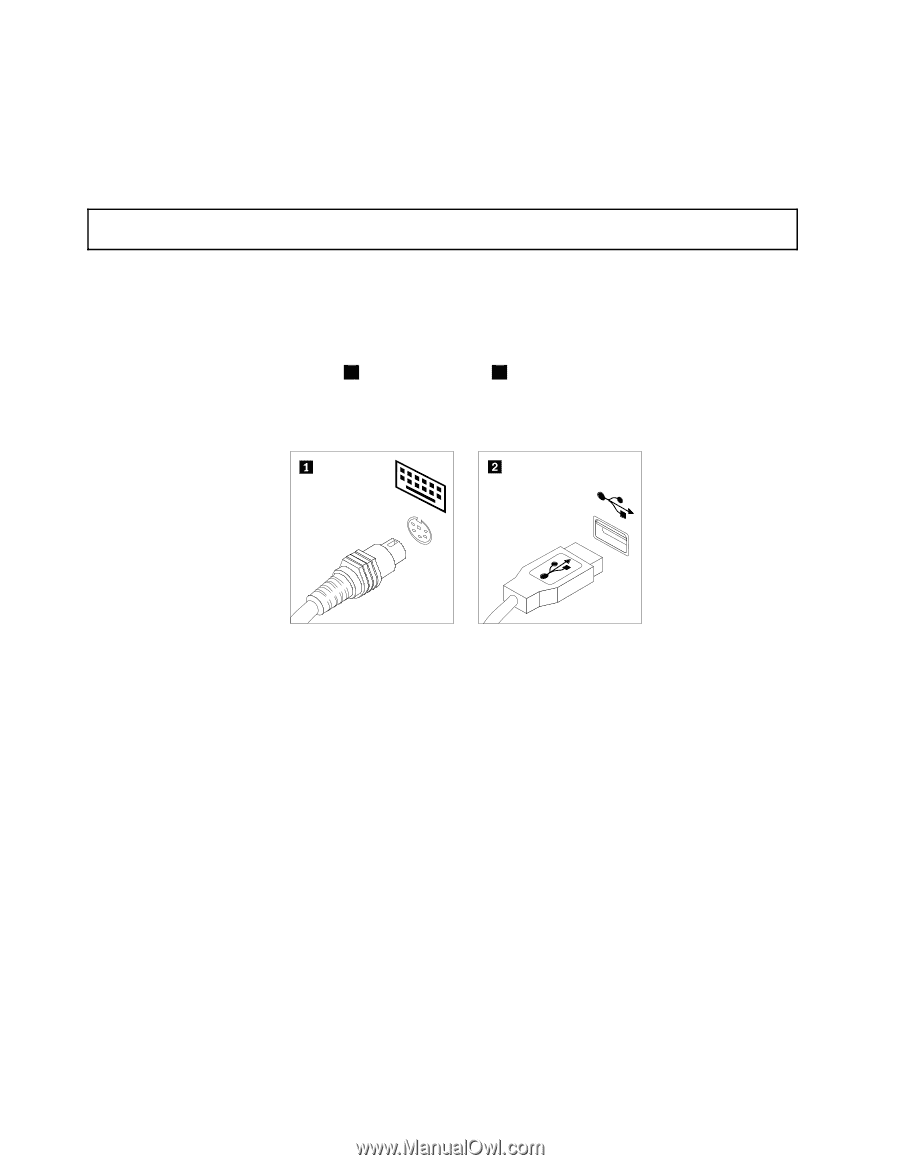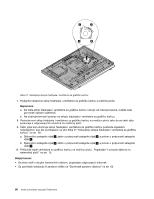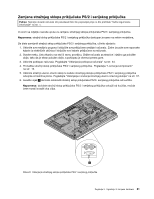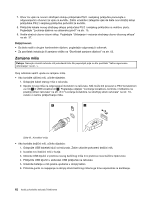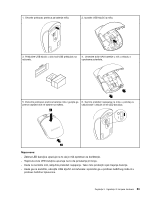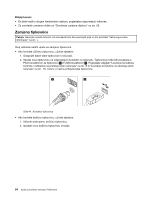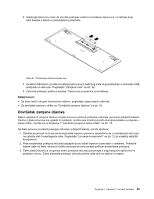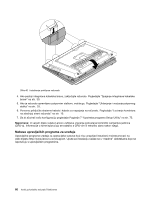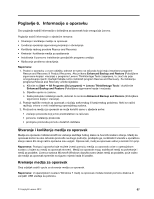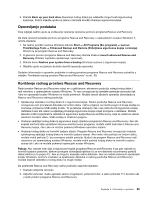Lenovo ThinkCentre M92z (Croatian) User Guide - Page 76
Zamjena tipkovnice
 |
View all Lenovo ThinkCentre M92z manuals
Add to My Manuals
Save this manual to your list of manuals |
Page 76 highlights
Daljnji koraci: • Da biste radili s drugim hardverskim dijelom, pogledajte odgovarajući odlomak. • Za završetak zamjene otiđite na "Dovršetak zamjene dijelova" na str. 65. Zamjena tipkovnice Pažnja: Nemojte otvarati računalo niti pokušavati bilo što popravljati prije no što pročitate "Važne sigurnosne informacije" na str. v. Ovaj odlomak sadrži upute za zamjenu tipkovnice. • Ako koristite ožičenu tipkovnicu, učinite sljedeće: 1. Odspojite kabel stare tipkovnice s računala. 2. Spojite novu tipkovnicu na odgovarajući konektor na računalu. Tipkovnica može biti povezana s PS/2 konektorom za tipkovnicu 1 ili USB konektorom 2 . Pogledajte odjeljak "Lociranje konektora, kontrola i indikatora na prednjoj strani računala" na str. 8 ili "Lociranje konektora na stražnjoj strani računala" na str. 10, ovisno o načinu priključivanja tipkovnice. Slika 44. Konektori tipkovnice • Ako koristite bežičnu tipkovnicu, učinite sljedeće: 1. Uklonite pokvarenu bežičnu tipkovnicu. 2. Izvadite novu bežičnu tipkovnicu iz kutije. 64 Vodič za korisnike računala ThinkCentre